Працюйте з обліковими записами користувачів на MacBook

- 4325
- 1163
- Alfred Leuschke
Коли ви хочете змінити обліковий запис на MacBook, то той, з яким ви залишаєте, буде продовжувати працювати на задньому плані. У роботі це суттєво впливає на продуктивність пристрою. Якщо ви хочете позбутися цієї проблеми, у вас буде новий. Якщо ви хочете закрити цей обліковий запис, система попросить вас ввести пароль, який ви можете не знати. Про те, як цього уникнути, читайте далі.

Як керувати обліковими записами на MacBook.
Зміна профілю на вході без пароля
Для того, щоб змінити користувача, вам потрібно:
- Відкрийте "моніторинг системи". Для цього перейдіть до Unitiels ® Програма ®.
- У рядку меню виберіть "Переглянути" ® "Усі процеси".
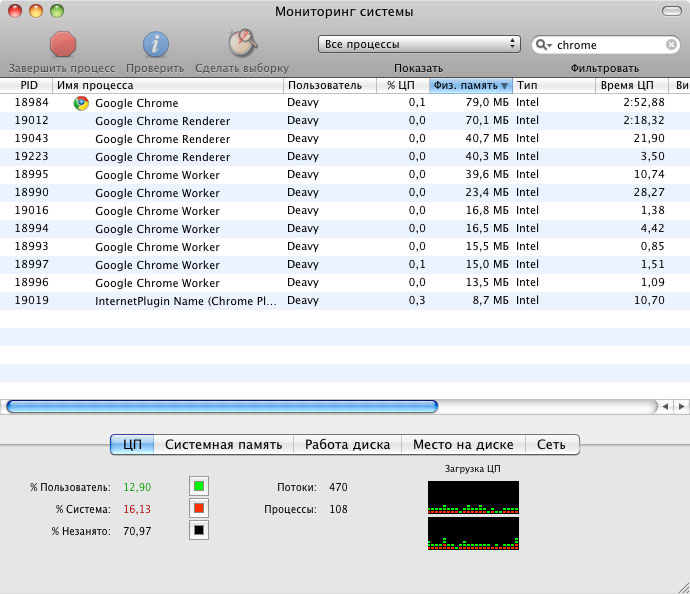
- У верхньому правому куті є лінія пошуку, де вам потрібно набрати "LoginWindow". Потім натисніть кнопку Enter.
- Виберіть обліковий запис, який ви хочете закрити, натиснувши на нього ряд.
- Клацніть на хрест.
- Натисніть "повністю".
Тепер ви знаєте, як змінити користувача на MacBook.
Видалення
Тепер вам слід розібратися, як видалити профіль користувача. Детальна процедура буде описана нижче.
- По -перше, введіть запис під назвою адміністратора.
- Перейдіть до "Налаштування системи" ® "Облікові записи ...".
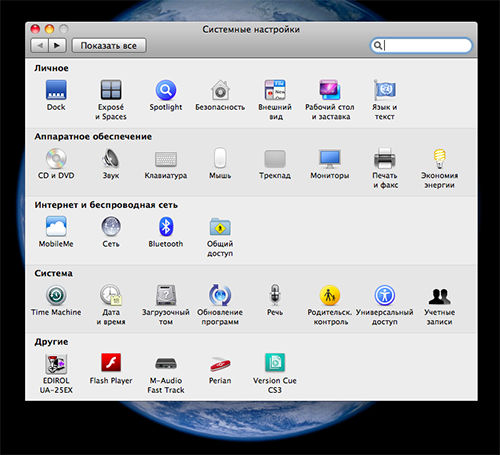
- Клацніть на замок.
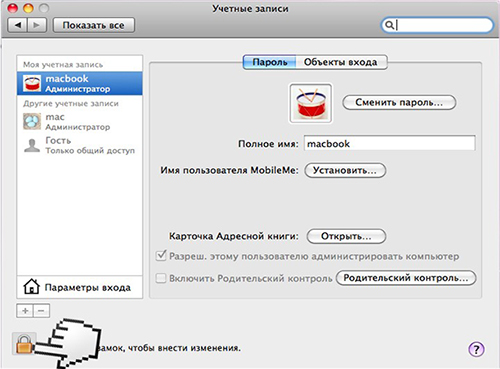
- Введіть ім'я та пароль.
- У списку, який з’являється, виберіть запис, який вам більше не потрібен.
- Натисніть на "-" .
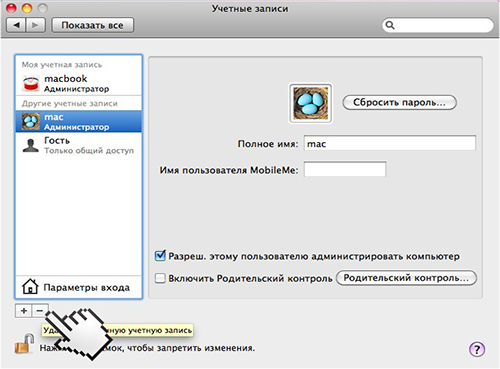
- Якщо вам потрібно забезпечити збереження файлів цього облікового запису, а потім натисніть "Продовжити", інакше натисніть "Видалити негайно".
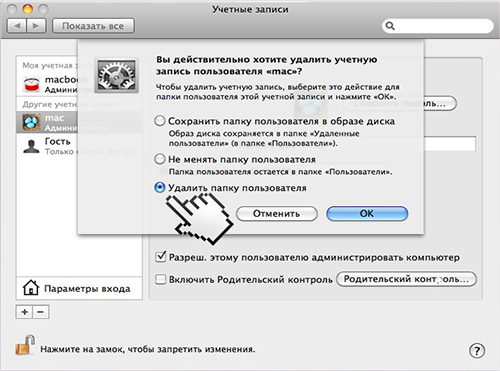
Прочитавши статтю, ви дізналися, як змінити або видалити обліковий запис у MacBook. Це робиться швидко і без проблем. Головне - не забути дотримуватися інструкцій.
Ми сподіваємось, що у вас не залишилося питань на цю тему. Якщо вони є, тоді запитайте їх у коментарях. Також не забудьте сподобатися та ділитися цією інформацією зі своїми друзями.

